ZELLO
Описание
Превратите свой телефон или планшет в рацию используя эту бесплатную программу. Zello работает на мобильных устройствах под управлением Android, iOS, BlackBerry, Windows Phone 8, а также на обычных компьютерах. Вы можете поддерживать связь с друзьями, либо подключиться к одному из тысяч открытых каналов, позволяющих общаться до 300 человек одновременно.- Передача голоса с высоким качеством в реальном времени
- Онлайн-статус контактов
- Поддержка bluetooth гарнитур
- История сообщений
- Открытые каналы с возможностью подключения до 300 человек одновременно
- Возможность создания каналов защищенных паролем
Присылайте ваши вопросы и сообщения об ошибках на support@zello.com
http://zello.com/
Рация имеет каналы для общения.
Наш канал называется : City Guide Baltics работает 24 часа.
Мы постараемся ответить на все ваши вопросы.
Тут можно прослушать наши сообщения на канале.
Присоединяйтесь к нам!
Для вопросов или обсуждений можно воспользоваться нашим форумом.
Установка
Технологии в наше время зашли так далеко, что от всяких примочек (проводная и беспроводная гарнитура, беспроводные колонки) мы отказаться от них уже не можем. Общаясь по рации Zello сразу же появляется вопрос – А как я смогу использовать гаджет для прослушивания и ответов в этой рации? Оказывается, это не так и сложно!
Инструкция как настроить гаджет для приёма и отправки сообщений.
Для начала нам нужно установить само приложение Zello.
Найти его можно на сайте www.zello.com, где возможно получить установку как для Android, Iphone, BlackBerry и Windows.
После установки нам необходимо найти канал City Guide Baltics. Для этого необходимо в программе перейти на вкладку Каналы и в правом верхнем углу выбрать Добавить канал:

В появившемся окне выбираем Поиск Канала:
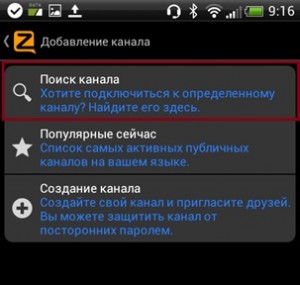
В поиске вводим City Guide Baltics нажимаем на лупу. Как только Появиться канал City Guide Baltics выбираем его.
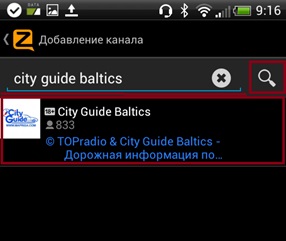
В открывшемся окне вы можете прочитать информацию о канале, а так же добавить его в свой список. Для этого необходимо нажать Добавить в список
После чего в разделе Каналы появится добавленный вами канал.
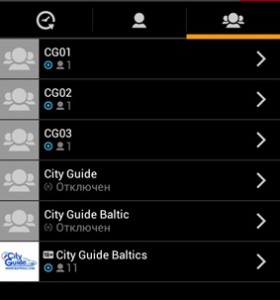
А теперь настроим программу для работы с гарнитурой (проводная/беспроводная).
Для этого необходимо зайти в Меню – > Опции
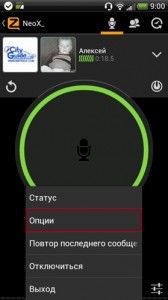
Затем выбираем Дополнительные

В Дополнительных настройках необходимо настроить Кнопку Push to Talk. Для этого в этом разделе нажимает кнопку Назначить и нажимаем кнопку на гарнитуре и выше должно появиться название нажатой кнопки. В моём случае это кнопка Previous. А так же ставим галку напротив Обрабатывать нажатия на кнопки гарнитуры при работе в фоне.
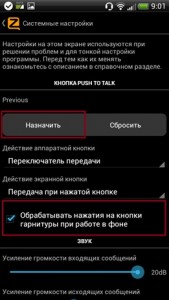
Возвращаемся в предыдущее меню и выбираем Уведомления.
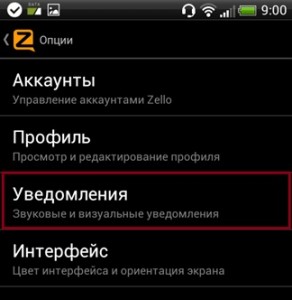
В окне ставим галку напротив Конец входящего сообщения.
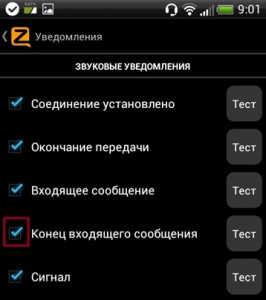
Это всё!
Тестируем и пользуемся рацией Zello удобно!!!
Больше информации можно найти на нашем форуме

